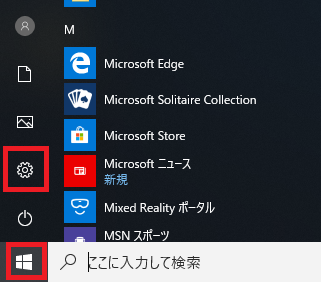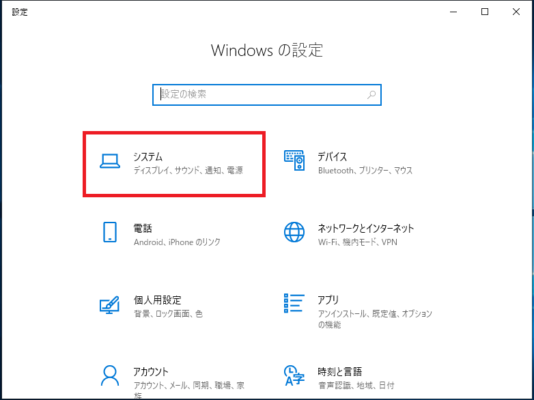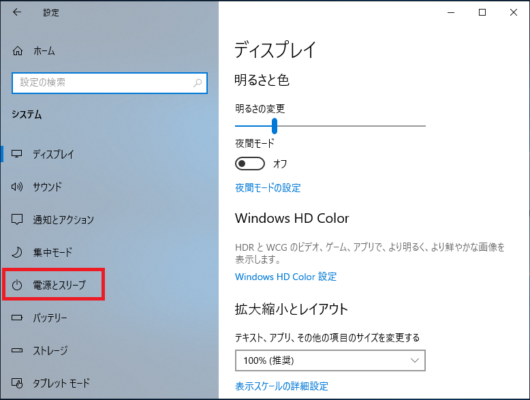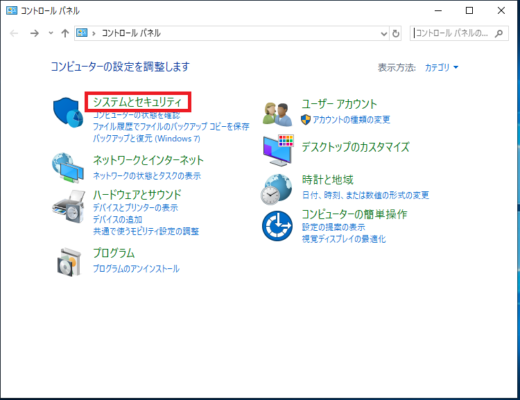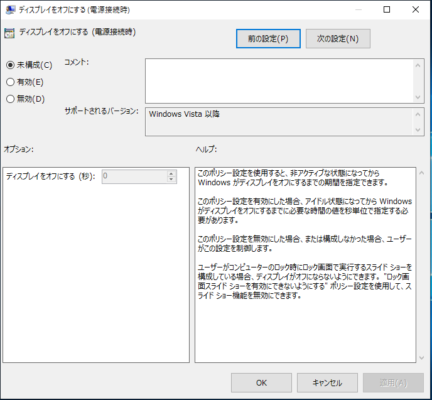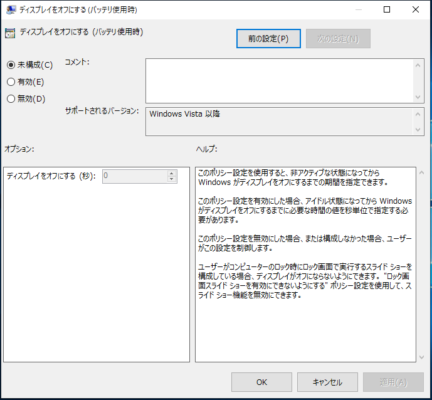Windows10でディスプレイ(画面)の電源が切れるまでの時間の設定方法を説明します。
ディスプレイ画面の表示はパソコンの動作の中でも多くの電力を必要とします。
スリープの用に復帰に時間がかかるわけではないので電力の節約の為にディスプレイ画面の電源が切れるまでの時間を短めに設定しても良いでしょう。
自分の環境にあった適切な時間を設定してみましょう。
Windowsの設定からディスプレイの電源を切る時間設定
4.画面右側の「画面」の欄にあるディスプレイの電源を切る時間を変更したい「バッテリー駆動時」または「電源に接続時」のプルダウンメニューをクリックします。
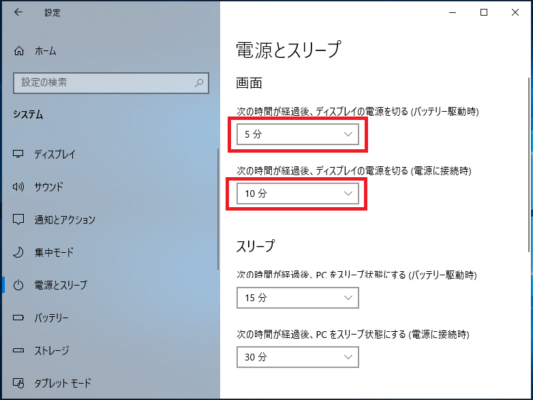
5.プルダウンメニューからディスプレイの電源を切る時間を選択します。
選択できる項目は「1分~5時間」と「なし」が選択可能です。
【選択できる時間】
1分 2分 3分 5分 10分
15分 20分 30分 45分
1時間 2時間 3時間 4時間 5時間

以上で設定完了です。
電源オプションからディスプレイの電源を切る時間設定
1.「スタート」-「Windowsシステムツール」-「コントロールパネル」の順番にクリックします。
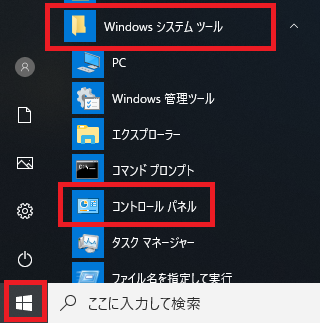
3.「電源オプション」欄の下にある「コンピューターがスリープ状態になる時間を変更」をクリックします。
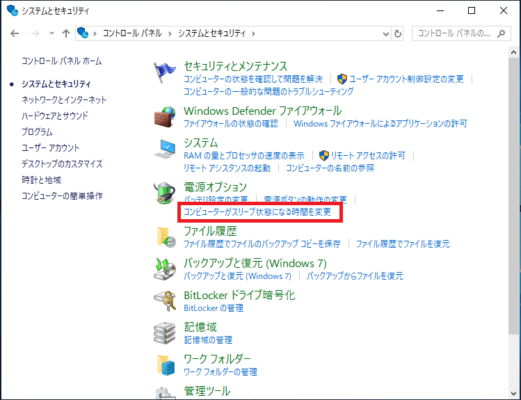
4.「ディスプレイの電源を切る:」欄の右側の「バッテリ駆動」または「電源に接続」のプルダウンメニューをクリックします。
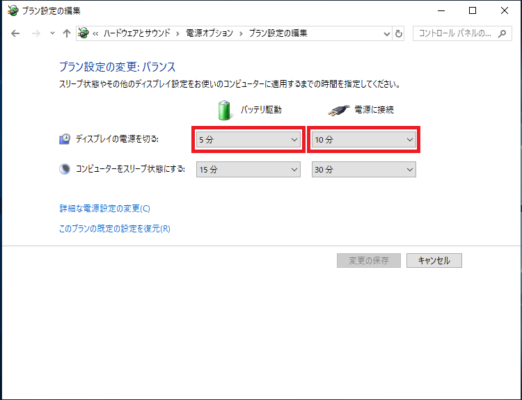
5.プルダウンメニューからディスプレイの電源を切る時間を選択し「変更の保存」をクリックします。
選択できる項目は「1分~5時間」と「なし」が選択可能です。
【選択できる時間】
1分 2分 3分 5分 10分
15分 20分 30分 45分
1時間 2時間 3時間 4時間 5時間
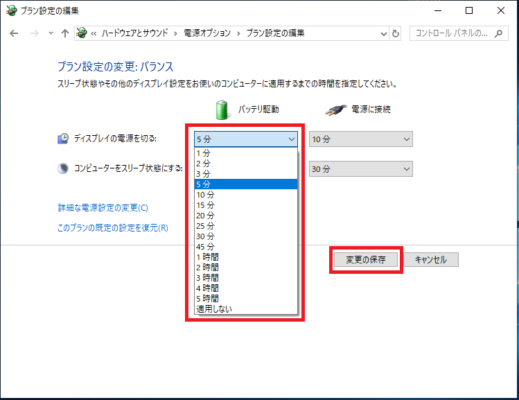
以上で設定完了です。
グループポリシーで「ディスプレイをオフにする」を設定
グループポリシーでディスプレイ(画面)の電源を切る時間の設定する為の値です。
ディスプレイをオフにする(電源接続時)
| 場所 | 「コンピューターの構成」-「管理用テンプレート」-「システム」-「電源の管理」-「ビデオとディスプレイの設定」 |
| 項目 | ディスプレイをオフにする(電源接続時) |
| 設定値 | ・未構成 ・有効 ・無効ディスプレイをオフにする(秒) = 秒で指定 |
ディスプレイをオフにする(バッテリ使用時)
| 場所 | 「コンピューターの構成」-「管理用テンプレート」-「システム」-「電源の管理」-「ビデオとディスプレイの設定」 |
| 項目 | ディスプレイをオフにする(バッテリ使用時) |
| 設定値 | ・未構成 ・有効 ・無効ディスプレイをオフにする(秒) = 秒で指定 |